Wix Restaurants : Paramétrer des notifications pour les commandes en ligne
4 min
Dans cet article
- Recevoir des notifications pour les commandes en ligne
- Recevoir des notifications pour les commandes non traitées
- Envoyer des e-mails de confirmation de commande aux clients
- Résolution des problèmes de notification sonore de commande
Important :
- Cet article concerne l'appli originale Restaurants Orders.
- Nous avons publié une nouvelle appli de commande en ligne. Découvrez comment .
Choisissez comment recevoir des notifications sur les commandes en ligne pour votre restaurant et définissez une alerte pour les commandes que vous n'avez pas traitées pendant un certain temps. Vous pouvez également envoyer un e-mail de confirmation aux clients lorsqu'ils commandent en ligne dans votre restaurant.
Recevoir des notifications pour les commandes en ligne
Dans l'onglet Notifications, vous pouvez choisir comment vous souhaitez être informé des commandes en ligne.
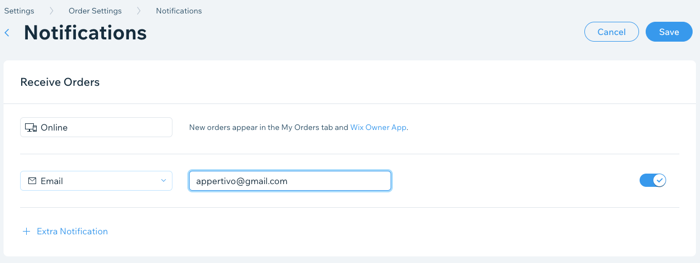
Remarque :
Les nouvelles commandes apparaissent automatiquement dans l'onglet Mes commandes et dans l'appli Wix. Vous pouvez ajouter des méthodes de notification supplémentaires.
Pour ajouter des notifications pour les commandes en ligne :
- Accédez aux Paramètres de la commande dans le tableau de bord de votre site.
- Cliquez sur l'onglet Notifications.
- Cliquez sur + Notifications supplémentaires pour ajouter une méthode de notification supplémentaire.
- Sélectionnez le type de notification que vous recevez dès qu'une commande arrive :
- E-mail : Saisissez votre adresse e-mail.
- Imprimer : Saisissez l'ID de votre imprimante. Cliquez pour obtenir les informations de configuration.
- Fax : Saisissez votre numéro de fax.
Remarque : Notre système de fax est compatible PCI-DSS. - Appel téléphonique : Saisissez votre numéro de téléphone. Les notifications sont envoyées via un système de synthèse vocale qui prend en charge 18 langues (voir ci-dessous).
Remarque : Vous ne pouvez pas recevoir de notifications d'appels téléphoniques si vous utilisez AT&T comme opérateur téléphonique. - Webhook : S'intègre à d'autres services tiers. Cliquez pour les informations de configuration.
Afficher les langues prises en charge pour les notifications d'appels téléphoniques
5. Saisissez les informations pertinentes dans le champ à côté du type de notification.
6. (Facultatif) Cliquez sur Notification supplémentaire pour ajouter des notifications supplémentaires et répéter l'étape 4.
7. Cliquez sur Enregistrer.
Suggestion :
Pour désactiver temporairement une méthode de notification, désélectionnez le curseur  à côté de cette méthode.
à côté de cette méthode.
 à côté de cette méthode.
à côté de cette méthode. Recevoir des notifications pour les commandes non traitées
Ajoutez une méthode pour vous alerter des cas où les commandes ne sont pas traitées après un certain temps.
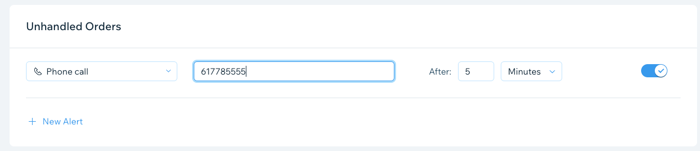
Remarques :
- Si une notification par fax, imprimante ou webhook est reçue avec succès, la commande est considérée comme « acceptée ». Une alerte non gérée ne sera pas déclenchée.
- Vous ne pouvez pas recevoir de notifications d'appels téléphoniques si vous utilisez AT&T comme opérateur téléphonique.
Pour ajouter des notifications concernant les commandes non traitées :
- Accédez aux Paramètres de la commande dans le tableau de bord de votre site.
- Cliquez sur l'onglet Notifications.
- Cliquez sur + Nouvelle alerte sous Commandes non traitées.
- Sélectionnez une méthode d'alerte dans la liste déroulante et saisissez les informations pertinentes.
- Saisissez un nombre de minutes dans le champ Après.
- Sélectionnez Minutes, Heures ou Jours dans la liste déroulante.
- Cliquez sur Enregistrer.
Suggestion :
Pour désactiver temporairement une méthode de notification, désélectionnez le curseur  à côté de cette méthode.
à côté de cette méthode.
 à côté de cette méthode.
à côté de cette méthode. Envoyer des e-mails de confirmation de commande aux clients
Envoyez un e-mail de confirmation aux clients lorsqu'ils commandent en ligne dans votre restaurant.
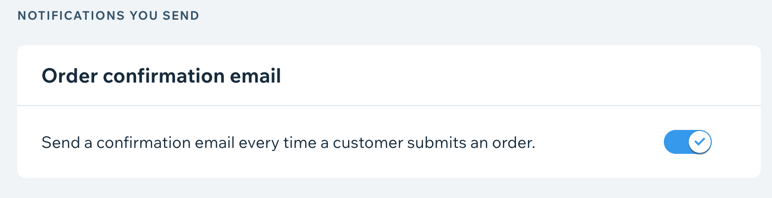
- Accédez aux Paramètres de la commande dans le tableau de bord de votre site.
- Faites défiler vers le bas et cliquez sur Notifications .
- Cliquez sur le curseur E- mail de confirmation de commande pour activer ou désactiver l'envoi d'un e-mail de confirmation aux clients lorsqu'ils commandent en ligne dans votre restaurant.
- Cliquez sur Enregistrer.
Résolution des problèmes de notification sonore de commande
Lorsque vous recevez une commande dans le système de commande en ligne de votre restaurant, vous recevez une notification sonore. Si vous ne recevez pas de notification pour les commandes entrantes, suivez les étapes ci-dessous.
Étape 1 | Vérifier que le son de votre navigateur n'est pas désactivé
Étape 2 | Tester à nouveau le son de la notification
Étape 3 | Vérifier d'autres sites
Vous avez toujours besoin d'aide ?
Si le problème persiste, contactez-nous avec les informations suivantes :
- Le nom ou l'URL de votre site Wix.
- Le nom et la version du navigateur internet que vous utilisez.
- Le nom et la version du système d'exploitation de votre ordinateur.



